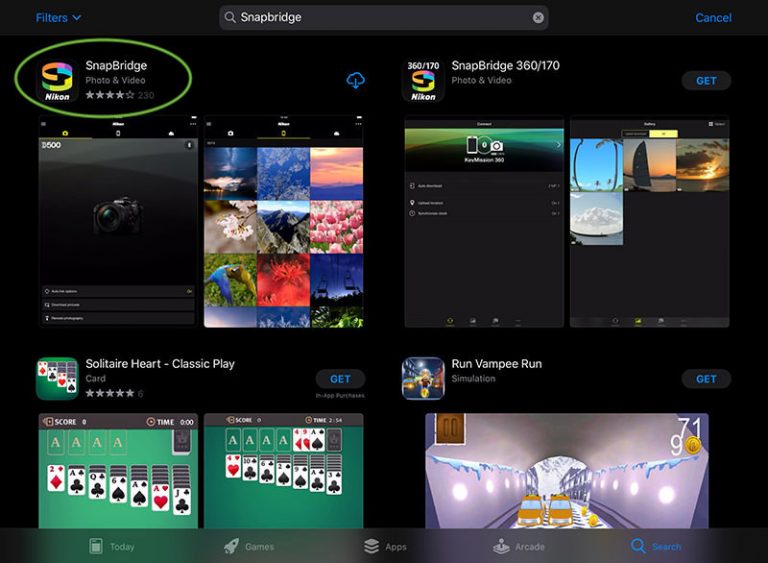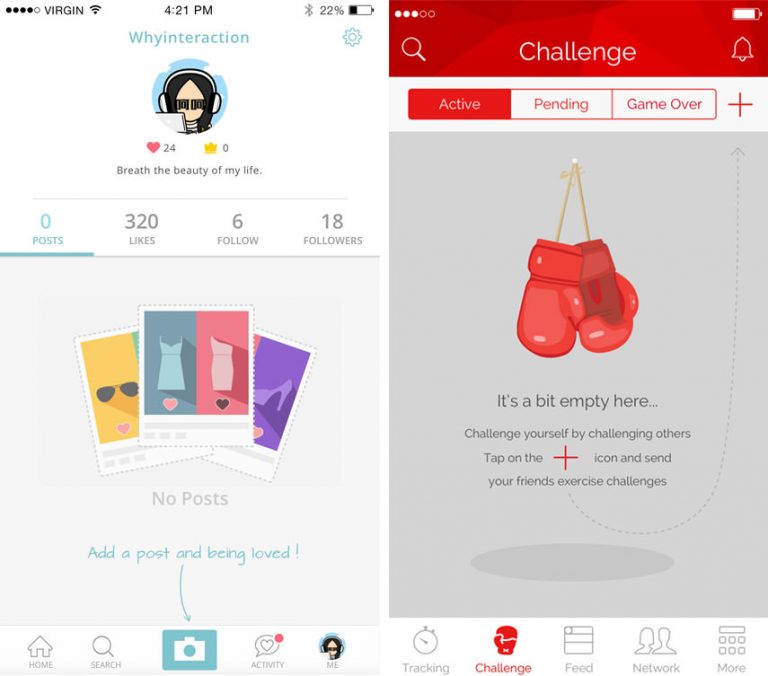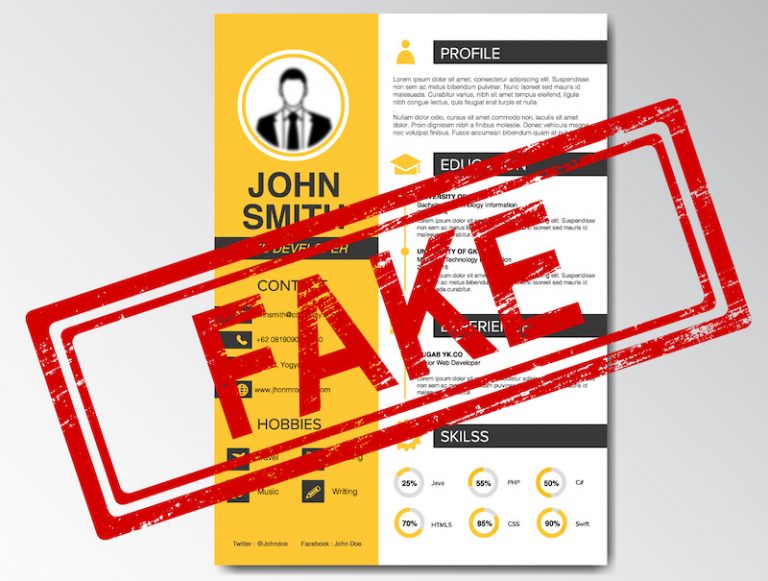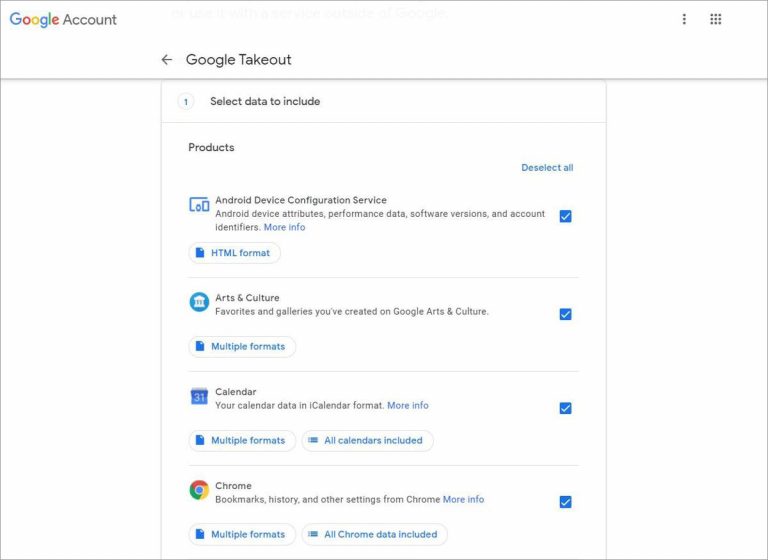Как синхронизировать закладки Edge с другими браузерами
В Microsoft Edge есть мощная функция синхронизации, которая позволяет вам получать доступ к данным просмотра на любом из ваших устройств. А в предыдущем посте мы говорили о том, как синхронизировать ваш браузер Microsoft Edge на разных устройствах.
Однако функция синхронизации этим не ограничивается. Если вы хотите синхронизировать закладки между браузерами, для этого также есть некоторые сторонние инструменты.
Итак, в этом посте я расскажу вам о процессе синхронизации закладок Edge с другими браузерами, используя Гиф. Это один из самых надежных инструментов, который очень хорошо показал себя при тестировании между Edge и Chrome.
Программы для Windows, мобильные приложения, игры - ВСЁ БЕСПЛАТНО, в нашем закрытом телеграмм канале - Подписывайтесь:)
Тем не менее, давайте посмотрим, как можно синхронизировать закладки в разных браузерах.
Шаг 1. Зарегистрируйтесь на сервере
Floccus требует наличия центрального сервера, который может помочь ему синхронизировать ваши закладки. Я обнаружил, что это самый простой способ заставить Floccus работать, и поэтому вам нужно подписаться на одно из таких бесплатных предложений. Для этого урока я использую 4shared. Выполните следующие шаги:
- Перейдите на сайт 4shared.com в своем браузере> нажмите «Зарегистрироваться» в правом верхнем углу.
- Введите свои данные и нажмите «Зарегистрироваться». Запомните эти учетные данные.
- Проверьте свой почтовый ящик, чтобы получить письмо от 4shared, чтобы подтвердить свой адрес электронной почты.
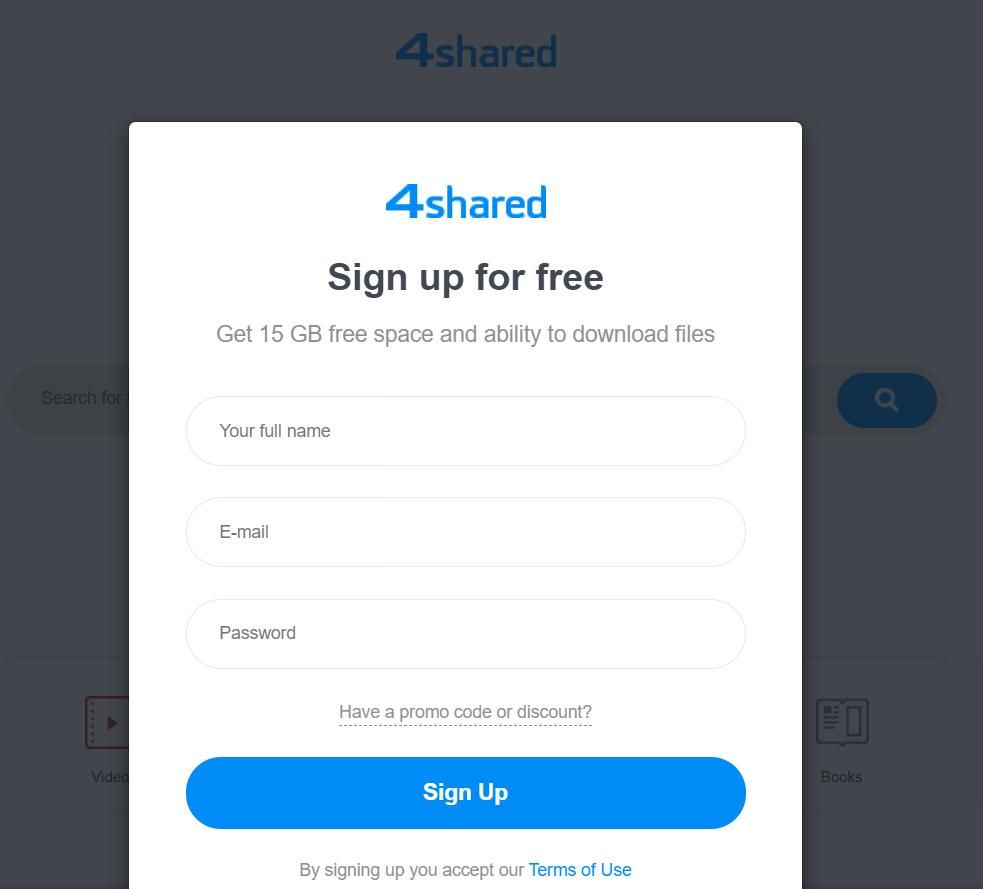
Шаг 2: Установите Floccus в обоих браузерах
Вам также необходимо установить Flocuss во все браузеры, которые должны синхронизировать закладки. Например, если вы хотите синхронизировать закладки из Microsoft Edge в Chrome и Firefox, вам необходимо установить его во всех трех браузерах. Выполните следующие шаги:
- Перейдите на сайт floccus.org в своем браузере> щелкните свой браузер.
- Установите надстройку, щелкнув Добавить или Получить или Установить в своем браузере.
- Повторите последние два шага и для второго или третьего браузера.
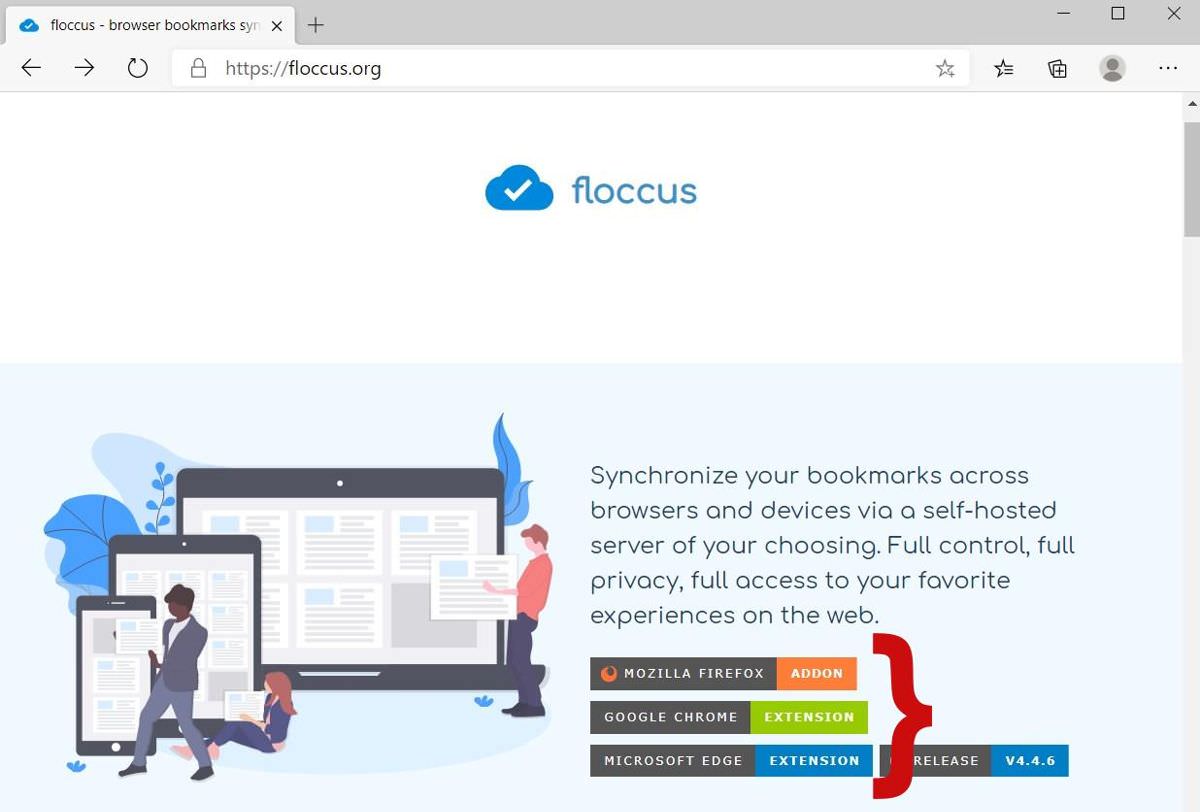

Шаг 3. Настройте Floccus для синхронизации закладок
После того, как вы установили Floccus во всех необходимых браузерах, вам также необходимо настроить его во всех этих браузерах. Чтобы настроить Floccus, выполните следующие действия:
- Щелкните значок Floccus в своем браузере (возможно, он скрыт под значком расширений в некоторых браузерах, включая Google Chrome).
- Нажмите кнопку «Новая учетная запись», чтобы добавить учетную запись для синхронизации данных.
- Выберите файл XBEL в общей папке и нажмите Добавить учетную запись.
- Введите https://webdav.4shared.com/ в URL-адрес и свои учетные данные 4shared в поля «Имя пользователя» и «Пароль». Затем щелкните Сохранить.
- Повторите последние четыре шага и для второго или третьего браузера.
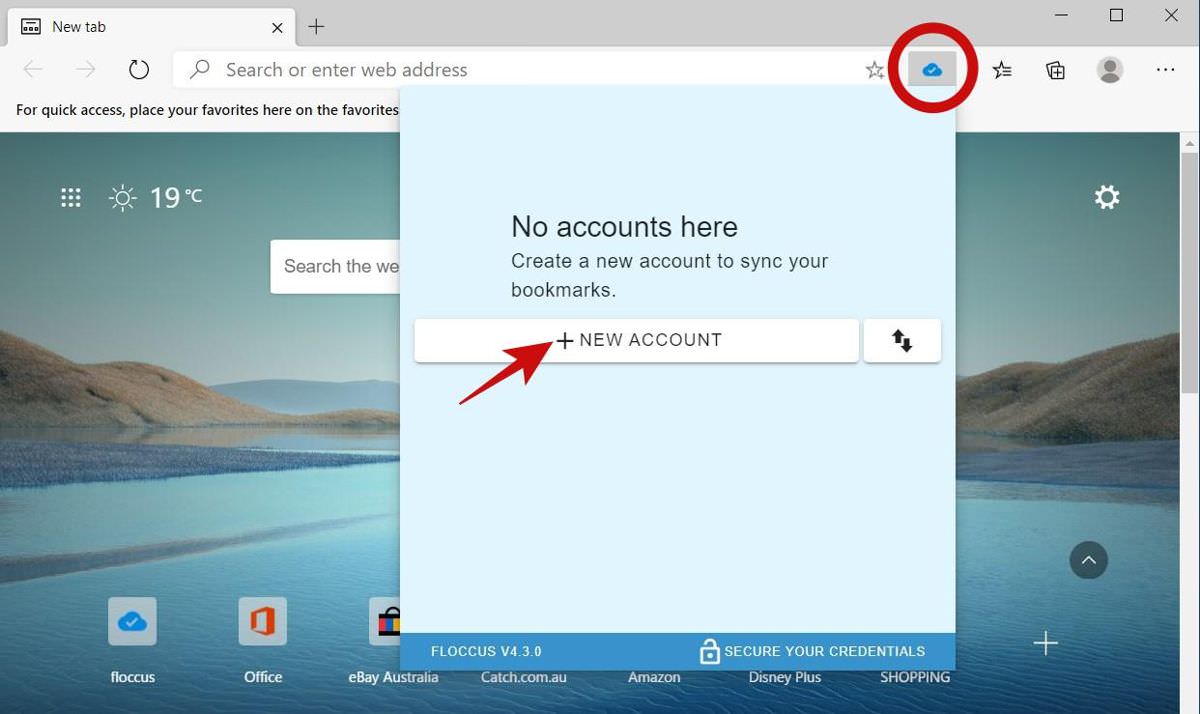
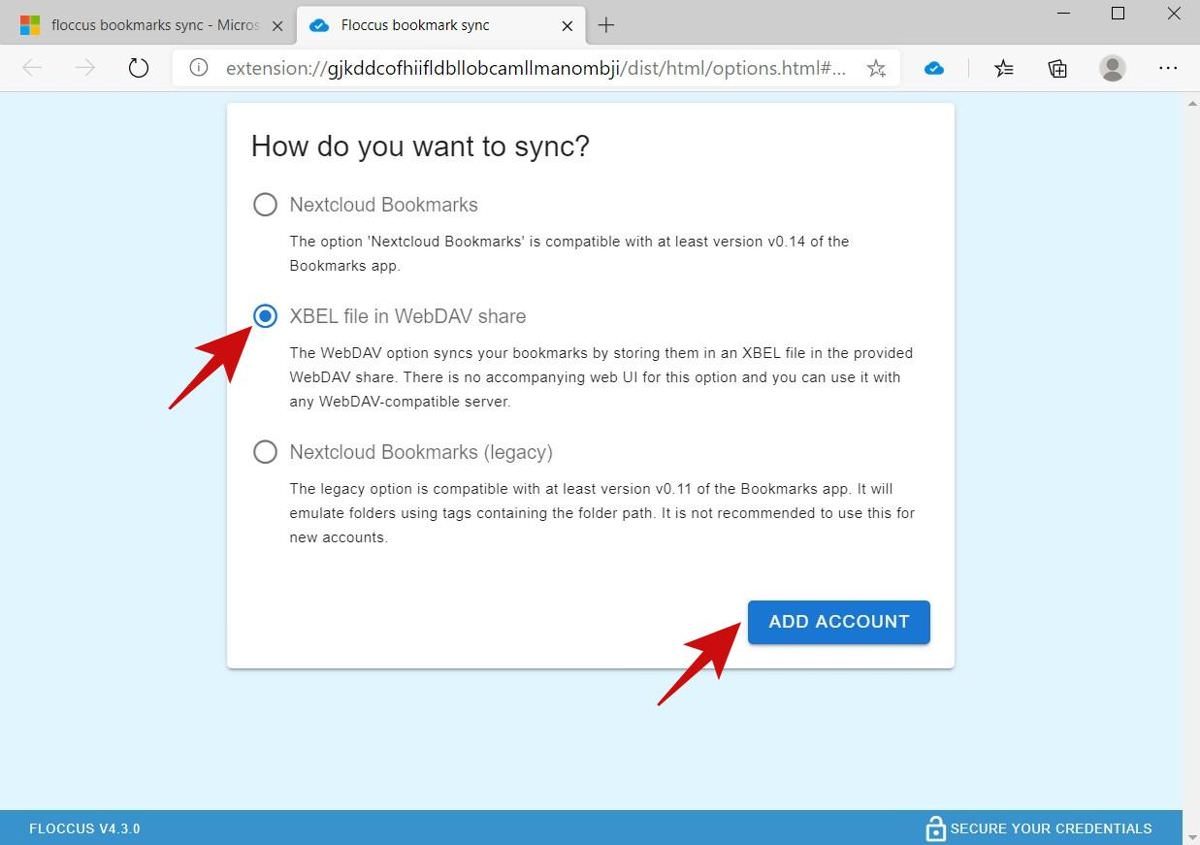
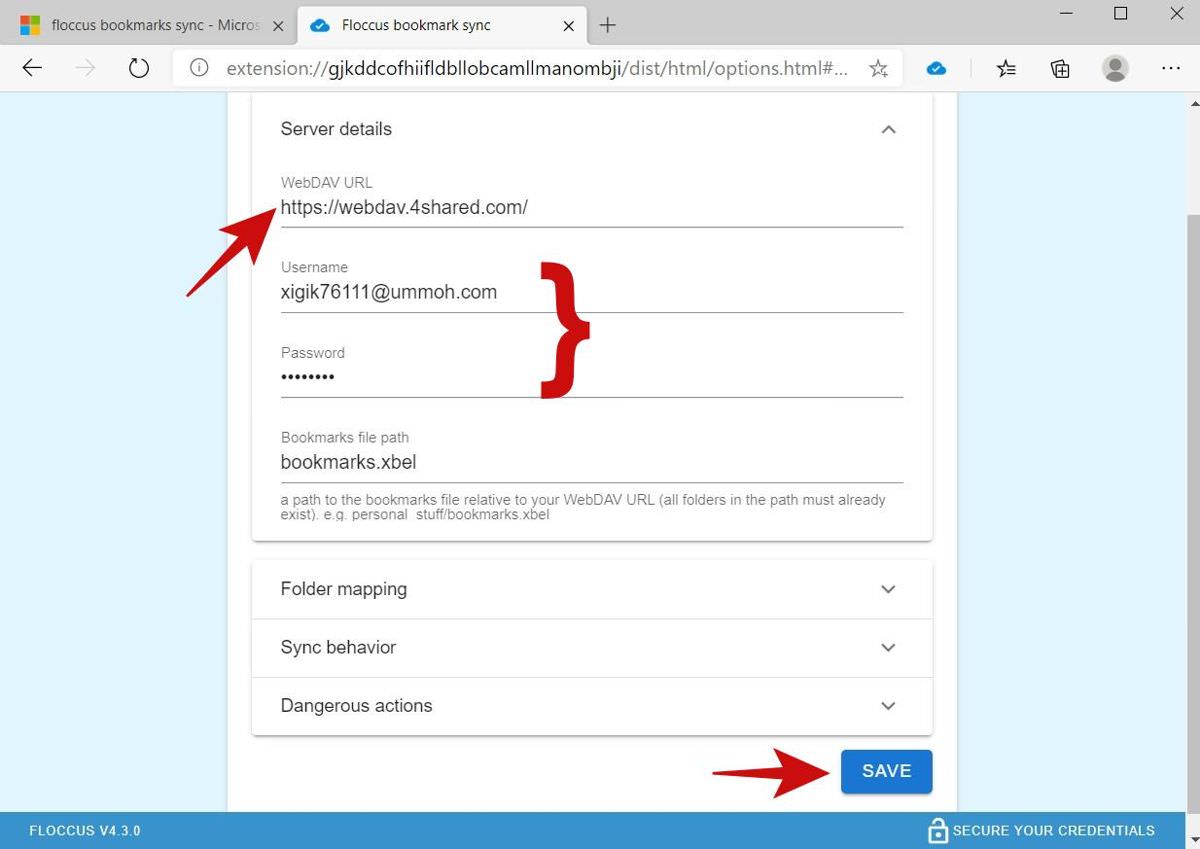
Шаг 4: Сохраните закладки в папке Floccus
Во всех браузерах, в которых вы настроили Floccus, вы увидите папку закладок, имя которой начинается с Floccus. Если вы хотите сохранить закладку, которая должна быть синхронизирована с другими браузерами, вы должны сохранить закладку в этой папке.
Например, я сохранил floccus.org в качестве закладки в моей папке Floccus ниже.
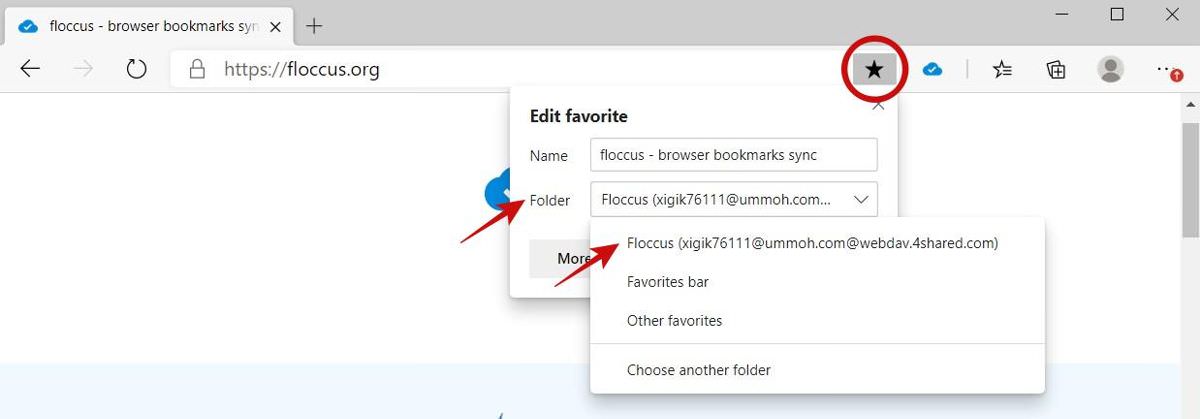 Затем эта закладка также будет синхронизирована с другими настроенными браузерами. Если вы не видите закладку, вы можете щелкнуть значок Floccus и выбрать «Синхронизировать сейчас».
Затем эта закладка также будет синхронизирована с другими настроенными браузерами. Если вы не видите закладку, вы можете щелкнуть значок Floccus и выбрать «Синхронизировать сейчас».
Вам нужно будет сделать это как в исходном, так и в целевом браузере.
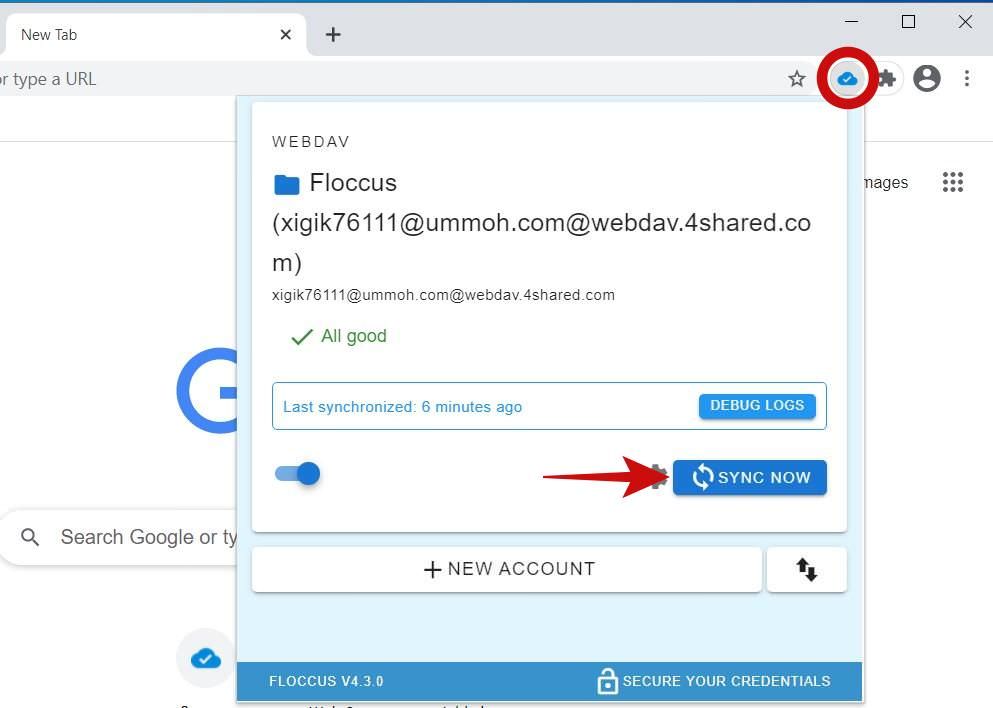
Программы для Windows, мобильные приложения, игры - ВСЁ БЕСПЛАТНО, в нашем закрытом телеграмм канале - Подписывайтесь:)